系统下载推荐
当前位置:主页 > 系统教程 > win10系统打开浏览器频繁出现about:blank的还原技巧
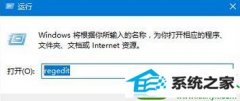
about:blank(about blank)介绍:
about:blank是打开浏览器空白页的命令。通常在打开没有特别设置起始页的浏览器情况下,首先看到的便是about:blank(空白页)。
如何修改网页默认打开的地址?(修改about:blank为其他网站)
1、在windows启动后,点击“开始”→“运行”菜单项,在“打开”栏中键入regedit,然后按“确定”;
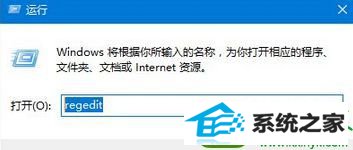
2、展开注册表到:HKEY_LoCAL_MACHinE/soFTwARE/Microsoft/internet Explorer/Main下,在右半部分窗口中找到串值“start page”双击,将startpage的键值改为你想设为首页的网址即可;
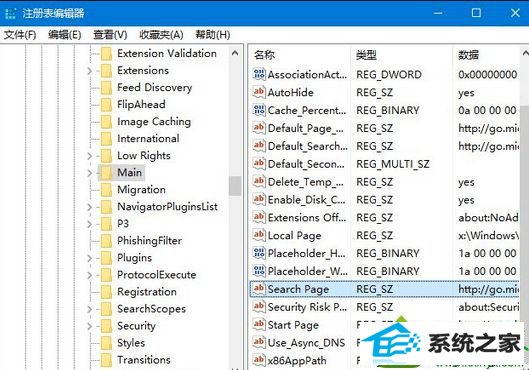
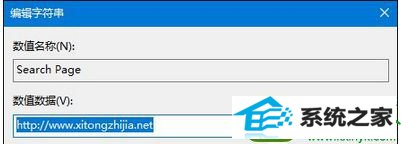
3、同理,展开注册表到:HKEY_Current_UsER/soFTwARE/Microsoft/internet Explorer/Main;
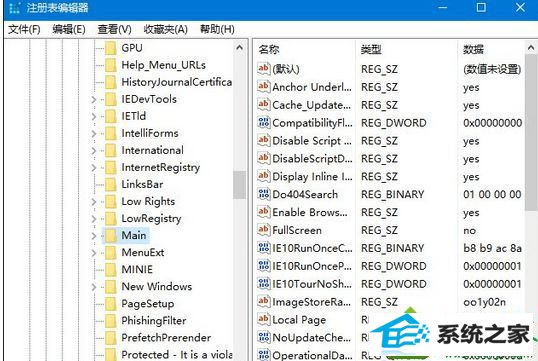
4、在右半部分窗口中找到串值“start page”,然后按2步骤中所述方法处理。

5、退出注册表编辑器,重新启动计算机,一切oK了!
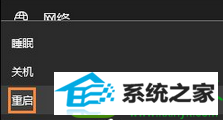
win10系统打开浏览器频繁出现about:blank的解决方法分享到到这里了,希望对大家有所帮助!
系统下载推荐
系统教程推荐